Hur man byter ut ett moderkort utan att installera om Windows 10
Då och då vill du göra uppgraderingar av din systemhårdvara. Den vanligaste delen att uppgradera är en hårddisk till en solid-state-enhet, eller en skinande ny grafikprocessorenhet ( GPU ). Ibland kanske du vill byta ut ditt moderkort - den bit av datorn som hjälper alla andra delar att kommunicera.
Att uppgradera ett moderkort är inte så svårt. Men att aktivera Windows 10 och låta det spela bra med ditt nya moderkort är en annan historia. Så här byter du ut ett moderkort utan att installera om Windows 10 .

Kan du ersätta ett moderkort på Windows 10?(Can You Replace a Motherboard On Windows 10?)
Problemet med att byta ut ett moderkort när du använder Windows 10 härrör från Microsofts licensiering. Eller snarare, missförstå hur Windows 10 -licenser fungerar när du vill göra en större uppgradering.
Det finns tre huvudsakliga Windows 10 -licenstyper:
- OEM: Original Equipment Manufacturer -licenser är förinstallerade på hårdvaran du köper och är kopplade till moderkortet i enheten
- Detaljhandel:(Retail: ) Du köper en återförsäljarlicens online och kan överföra licensen mellan olika datorer
- Volym: (Volume: )Microsoft utfärdar volymlicenser i bulk till stora organisationer, såsom företag, universitet eller myndigheter, och tillåter en enda licensnyckel för att aktivera många installationer
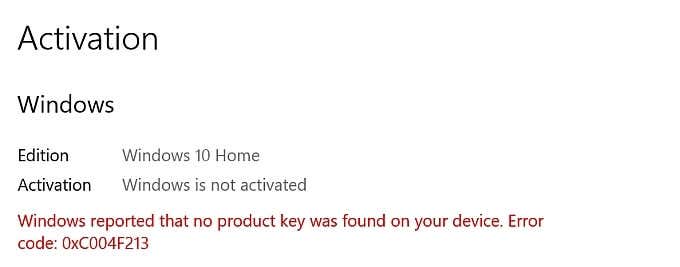
Varje Windows -licens länkar till den hårdvara som den först installerades på, närmare bestämt moderkortet. Endast detaljhandelslicensen kan överföras mellan moderkort. Om du försöker byta ut moderkortet på en Windows 10 -maskin med en OEM- eller volymlicens, finns det en stor chans att den nya installationen inte aktiverar Windows 10 .
Det finns dock flera exempel på Windows 10 OEM- och volymlicenser som aktiveras på ny hårdvara, inklusive ett moderkort. För mer information, kolla in hur du överför en Windows 10-licens till en ny dator( transfer a Windows 10 license to a new computer) .
Så här kontrollerar du din Windows 10-licenstyp(How to Check Your Windows 10 License Type)
Innan du försöker ersätta ditt moderkort, kontrollera vilken typ av Windows 10 -licens som är installerad på ditt system.
Skriv kommandotolken(command prompt)(command prompt) i startmenyns(Start Menu) sökfält och öppna Bästa matchning(Best Match) . Nu, mata in följande kommando:
slmgr -dli
Vänta en kort stund tills Windows Script Host- fönstret visas. Du kommer att se Windows 10 -licenstypen bredvid beskrivningen(Description) . Det kommer tydligt att ange vilken licenstyp du har, vare sig det gäller detaljhandel, OEM eller volym.
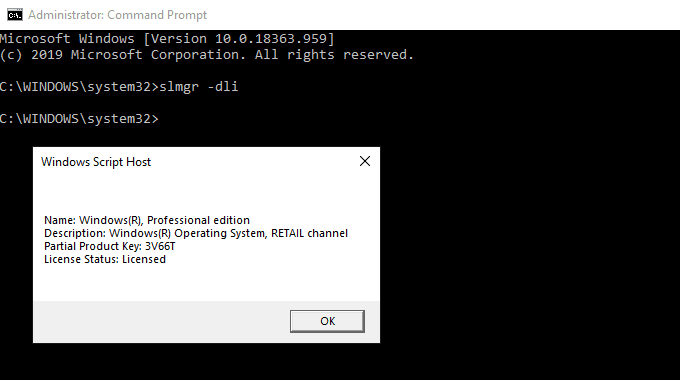
Om du har en återförsäljarlicens kan du enkelt överföra din Windows 10 -installation till ett nytt moderkort.
Hur man byter ut ett moderkort utan att installera om Windows 10(How To Replace a Motherboard Without Reinstalling Windows 10)
När du byter ut ditt moderkort kan du behålla hårddisken eller solid-state-enheten med din Windows 10 - installation. När du har bytt moderkortet ansluter du Windows 10 -enheten igen. Allt är bra kommer Windows 10 att konfigurera om sig självt och du kan fortsätta använda operativsystemet.
Som du kanske förväntar dig fungerar det inte alltid så! För det mesta kommer du att stöta på problem relaterade till Windows 10 -licensaktivering. Det bästa sättet att se till att ditt nya moderkort inte kräver en ny installation är att länka din Windows -licens och ditt Microsoft - konto innan du gör ändringen.
Tryck på Windows Key + I och gå sedan till Updates & Security > Activation . Under Lägg till ett Microsoft-konto(Add a Microsoft account) väljer du Lägg till ett konto(Add an account) . Efter detta måste du logga in på ditt Microsoft -konto. När du har slutfört inloggningsprocessen kommer Microsoft att länka din Windows 10-licens( Microsoft will link your Windows 10 license) och ditt Microsoft-konto.
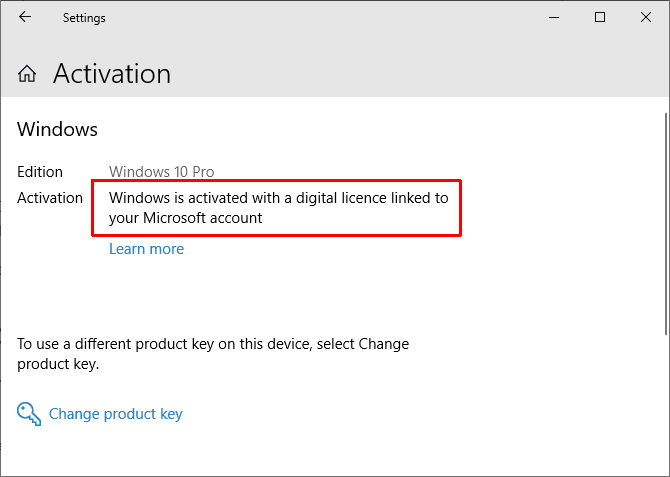
Genom att länka ditt konto kan du logga in på Windows 10 igen efter att du har installerat ditt nya moderkort, utan att krångla med produktkoder eller annat. Du bör dock notera att endast återförsäljarlicenser överförs på detta sätt. Som sagt, det finns många exempel på att OEM- eller volymlicenser också aktiveras, så det är värt ett försök.
Windows 10 Licens felsökare(Windows 10 License Troubleshooter)
Windows 10 innehåller en licensfelsökare som du kan använda för att försöka fixa eventuella problem efter moderkortet. Felsökaren bör upptäcka att du nyligen installerat ny hårdvara.
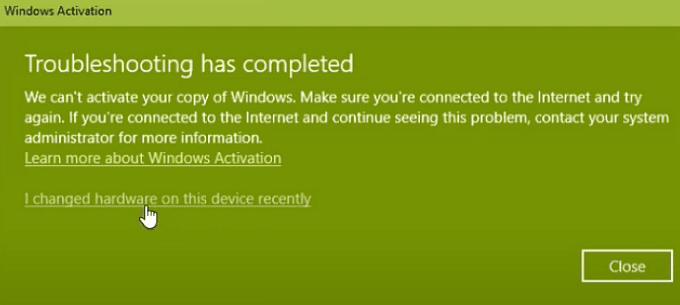
Efter att du har installerat ditt nya moderkort, tryck på Windows Key + I och gå sedan till Updates & Security > Activation , där du kan hitta meddelandet Windows är inte aktiverat . (Windows is not activated )Om du ser meddelandet, gå till botten av sidan och välj Felsök(Troubleshoot) .

Välj nu Jag ändrade maskinvara på den här enheten nyligen(I changed hardware on this device recently) . Logga sedan in på ditt Microsoft -konto och identifiera enheten du använder. Microsofts aktiveringsprocessen(Microsoft) kommer att snurra in i livet, och efter ett ögonblick eller två bör den aktivera Windows 10 med ditt nya moderkort.
Aktivera med Windows 7 eller Windows 8.1 produktnyckel(Activate With Windows 7 or Windows 8.1 Product Key)
När Windows 10 tillkännagavs bekräftade Microsoft att befintliga Windows 7- och Windows 8/8.1 -licensinnehavare skulle få en gratis uppgradering till Windows 10 . Uppgraderingsprocessen konverterade licenser för de äldre Windows -versionerna till digitala licenser för det nya operativsystemet.
Den digitaliseringen av licenser och produktnycklar lämnade många Windows -användare utan en specifik produktnyckel för sitt nya operativsystem – endast informationen i panelen Inställningar(Settings) om att du har en digital licens.

Om Windows 10 inte kommer att aktiveras efter installation av ett nytt moderkort och du uppgraderat till Windows 10 via Windows 7 eller 8/8.1, kan du försöka aktivera Windows 10 på den nya hårdvarukombinationen med din gamla produktnyckel.
Tryck på Windows Key + I och gå sedan till Updates & Security > Activation. Under Uppdatera produktnyckel(Update product key) väljer du Ändra produktnyckel(Change product key) . Ange produktnyckeln som är kopplad till din Windows 7- eller Windows 8/8.1-licens och välj Nästa(Next) . Windows 10 bör nu aktiveras.
Kämpar du för att hitta din gamla produktnyckel? Här är några ställen du kan kolla för att hitta den( a few places you can check to find it) !
You Don’t Have to Reinstall Windows 10!
Du behöver inte installera om Windows 10 efter att du har uppgraderat ditt moderkort om du tar några steg innan du byter. Svårigheten är att få Windows 10 och ditt nya moderkort att spela bra efter att du har slutfört uppgraderingen.
Windows 10 Retail-licensinnehavare bör inte ha några problem alls. Retail-licensen är en produkt designad för flera installationer, utan problem.
Windows 10 OEM- och volymlicensinnehavare kan försöka uppgradera sitt moderkort utan att installera om Windows . Det fungerar definitivt ibland – men inte hela tiden(not all of the time) . Försök och kom ihåg tillbaka till Windows 10 -starten. Uppgraderade du(Did) från Windows 7 eller Windows 8/8.1 till Windows 10 ? Om så är fallet måste du prova att använda din produktnyckel från det gamla operativsystemet.
Om du väljer en ren Windows 10 -installation, se till att kolla in hur du skapar ett Windows 10-installations-USB-minne(how to create a Windows 10 installation USB stick) .
Related posts
Så här inaktiverar du säkerhetsåtgärder för funktionsuppdateringar på Windows 10
Hur man använder Network Sniffer Tool PktMon.exe i Windows 10
Alternativet Dölj verktygsfält i snabbmenyn i Aktivitetsfältet i Windows 10
Hur man installerar NumPy med PIP på Windows 10
Starta filer enkelt med myLauncher för Windows 10-datorer
Hur man installerar en färgprofil i Windows 10 med en ICC-profil
Hur man aktiverar äldre sökruta i File Explorer i Windows 10
Dölj eller visa Windows Ink Workspace-knapp i Aktivitetsfältet i Windows 10
Hur man lägger till Secure Delete till snabbmenyn i Windows 10
Ashampoo WinOptimizer är en gratis programvara för att optimera Windows 10
Gratis programvara för batteribegränsning för Windows 10
Hur man visar Global Hotkeys-lista i Windows 10
Hur man ändrar hårddiskklusterstorlek i Windows 10
Bästa gratis bergsportspel för Windows 10 PC
Vad är Control Flow Guard i Windows 10 - Hur man slår på eller av det
Konvertera EPUB till MOBI - Gratis konverteringsverktyg för Windows 10
Nya funktioner i Windows 10 version 20H2 oktober 2020 Update
Så här inaktiverar eller aktiverar du Läsarläge i Chrome i Windows 10
Titta på digital-tv och lyssna på radio i Windows 10 med ProgDVB
Aktivera förbättrad anti-spoofing i Windows 10 Hello Face Authentication
